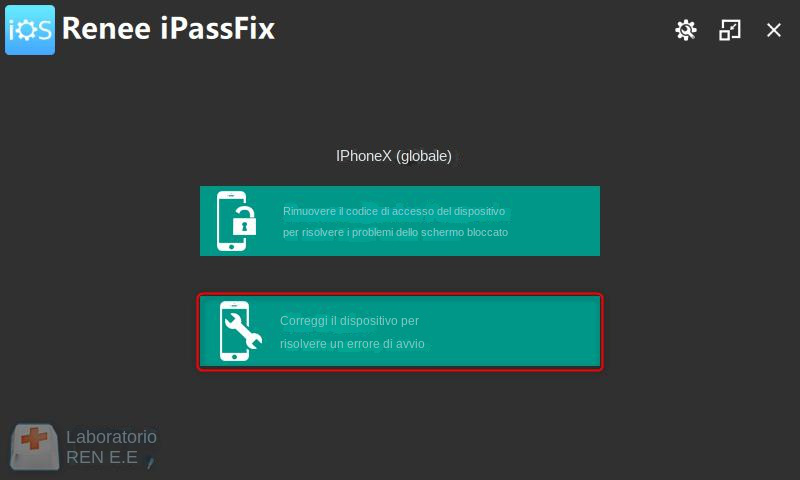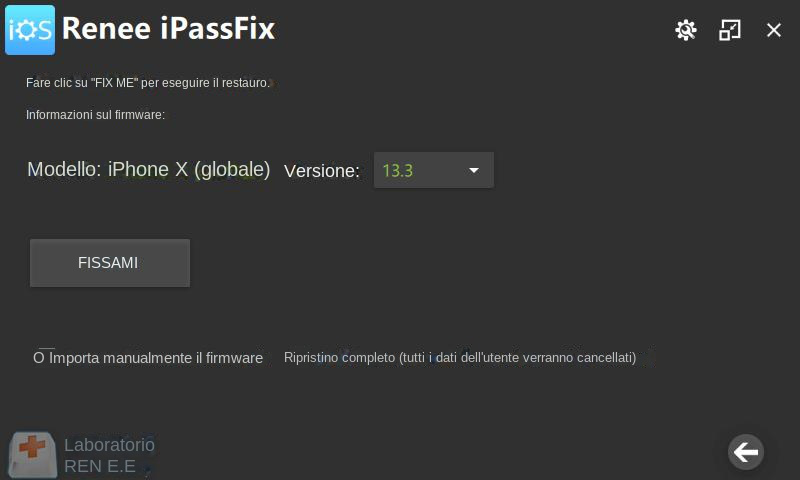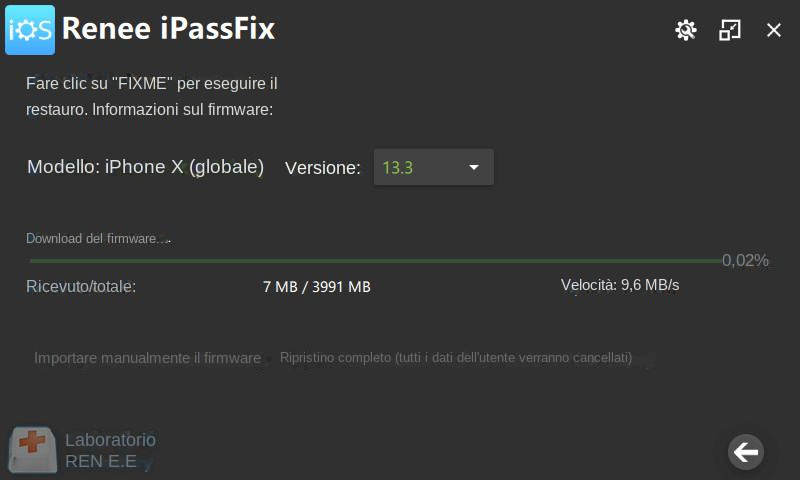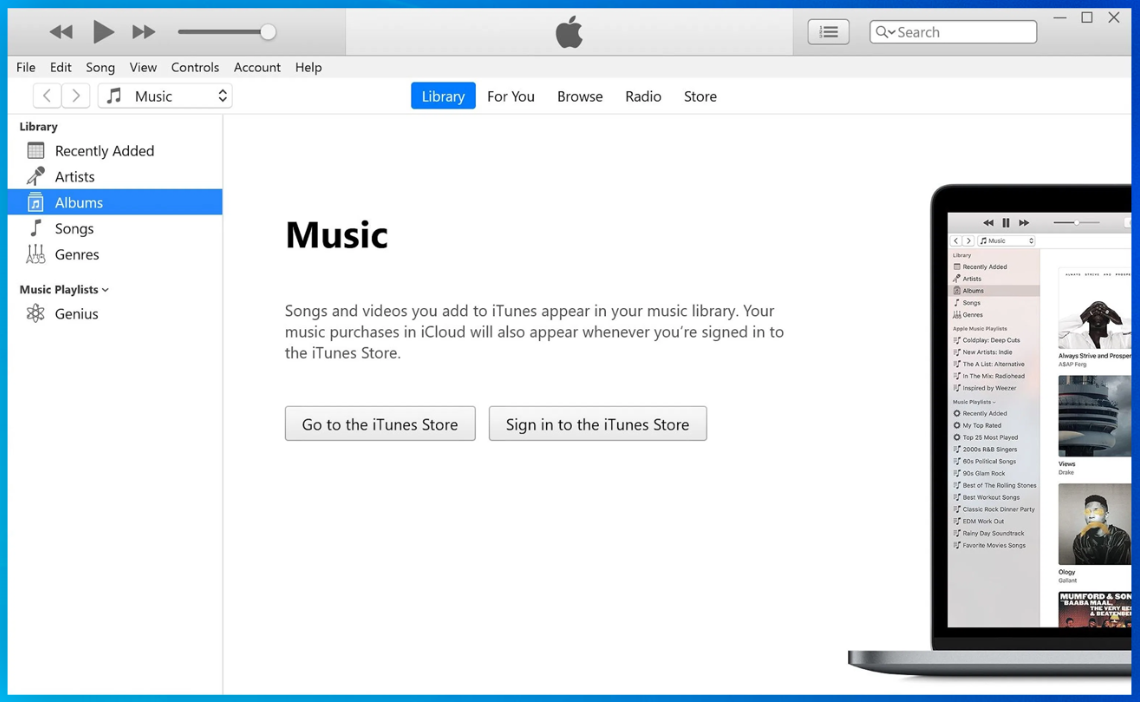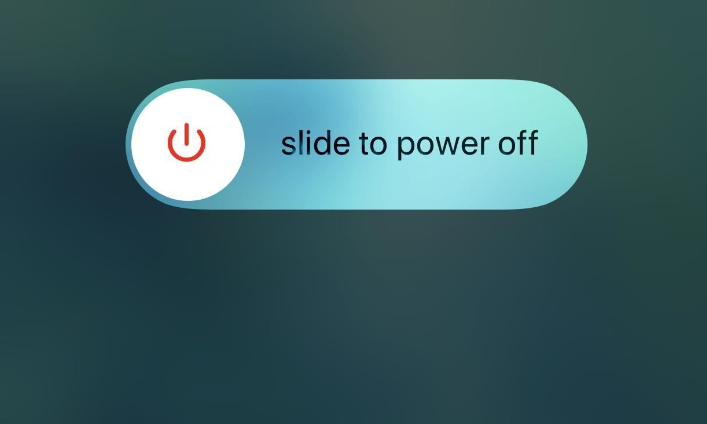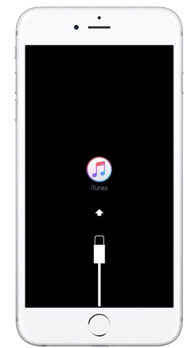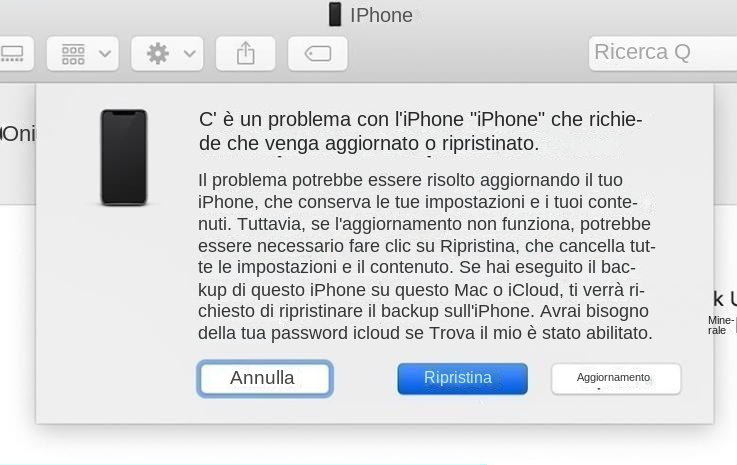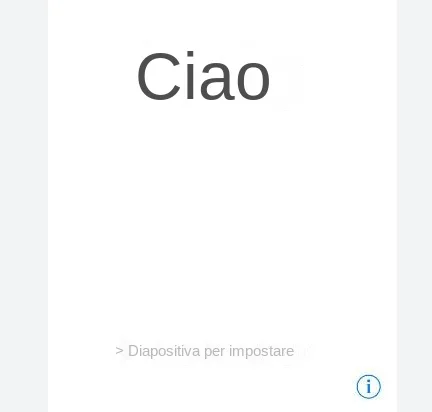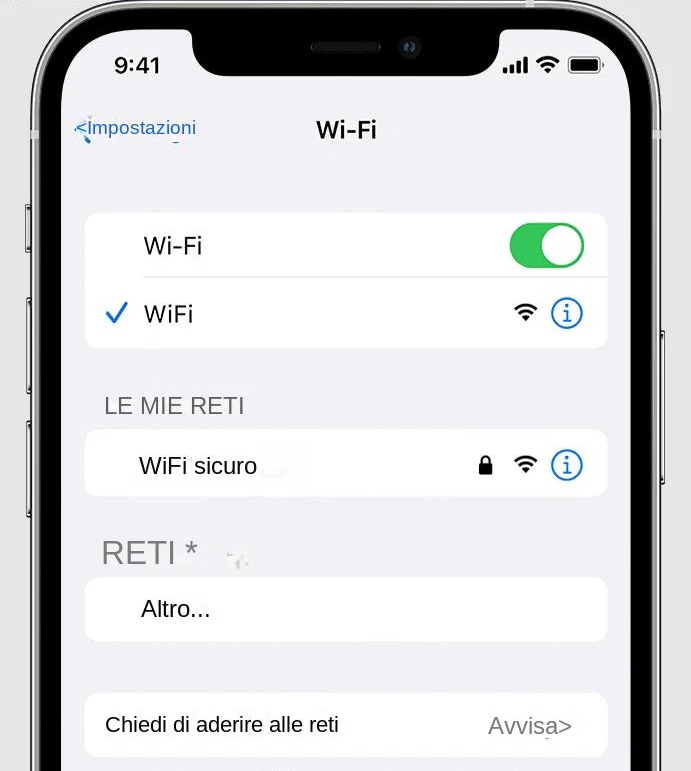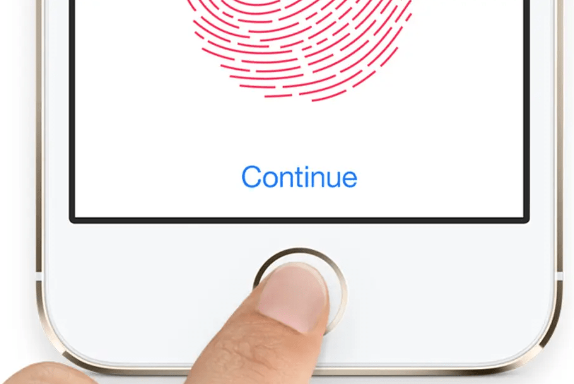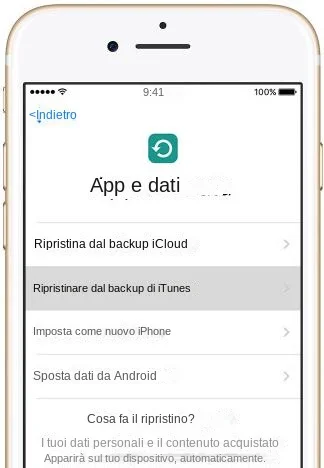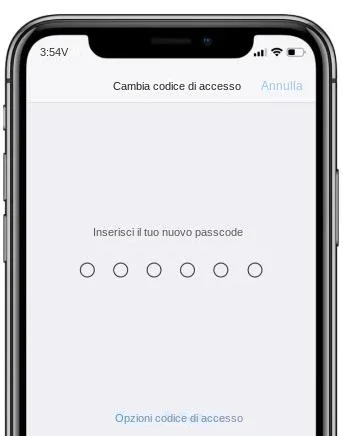Sommario
Avete perso il codice di accesso e avete bisogno di un reset di fabbrica del vostro iPhone SE (1a generazione)? Non preoccupatevi. Questo articolo illustra quattro metodi per farlo senza bisogno di un codice di accesso, tra cui l'utilizzo di iCloud, di software di terze parti e della modalità di ripristino. Riportate il vostro telefono allo stato originale in pochissimo tempo.
Indice dei contenuti
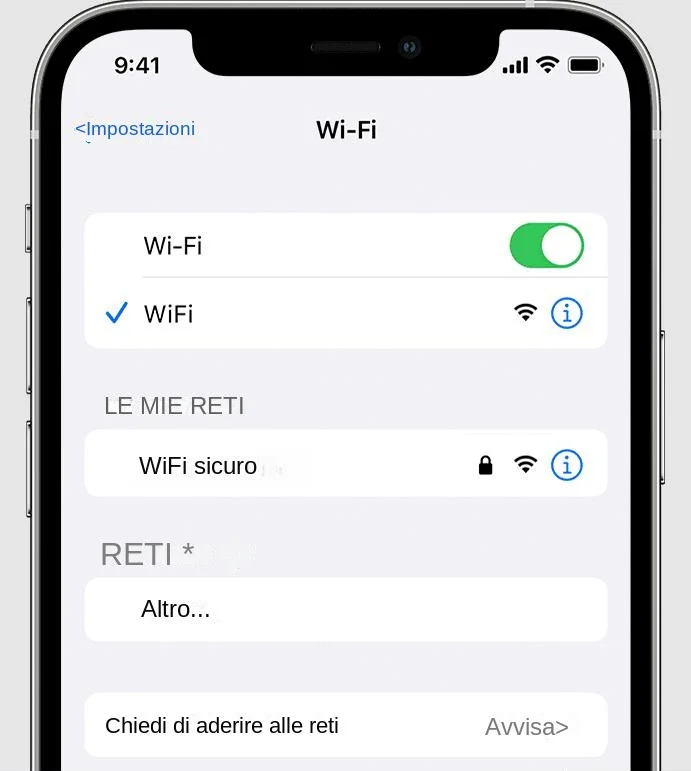
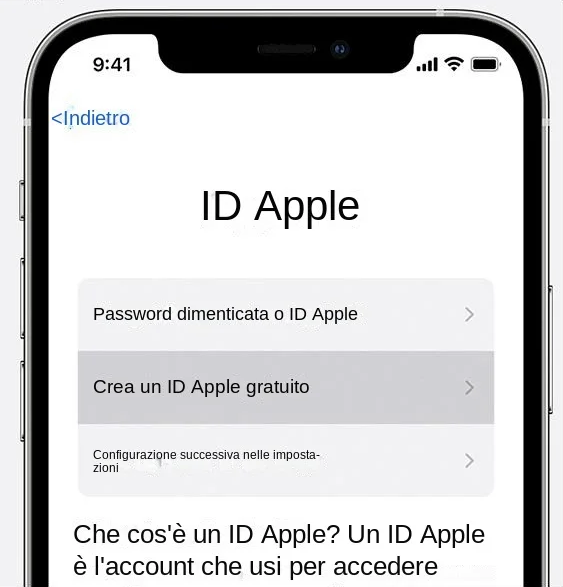
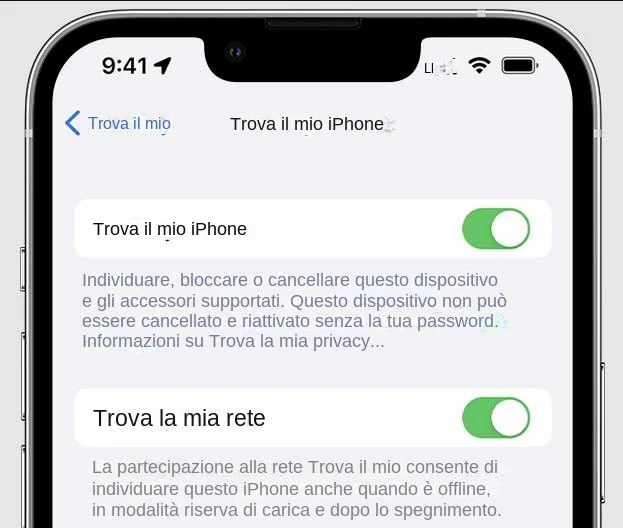
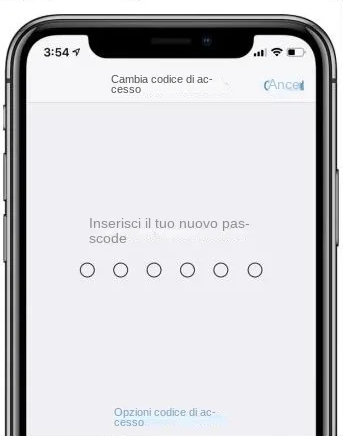
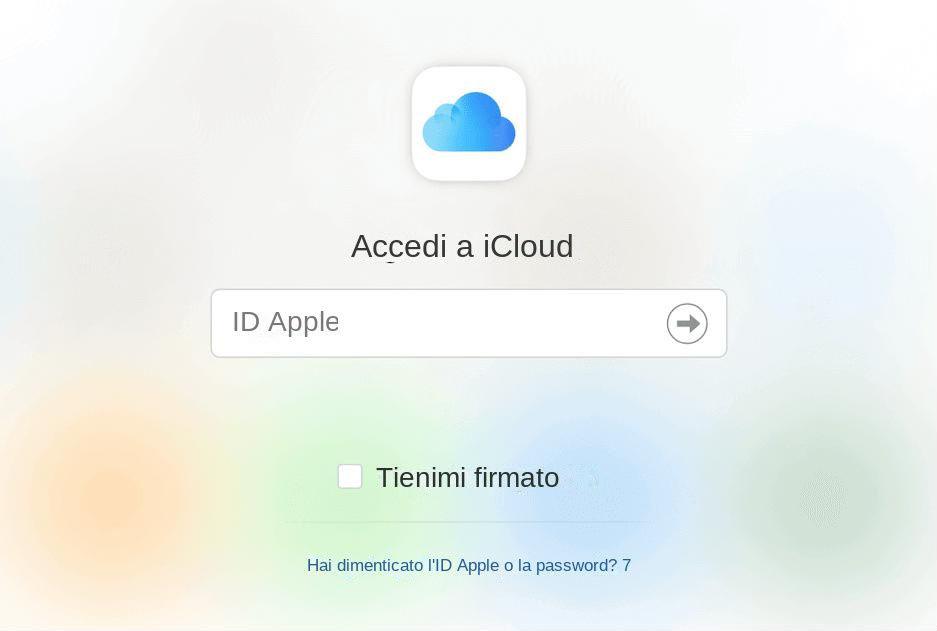
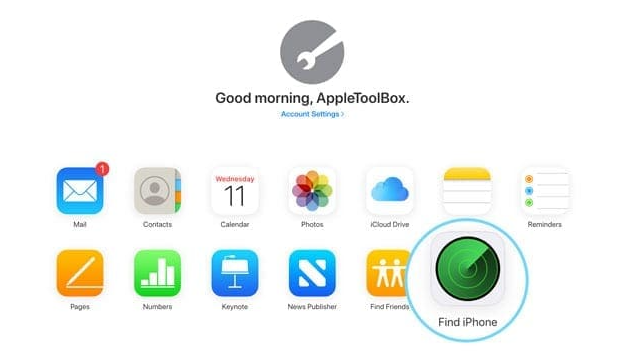
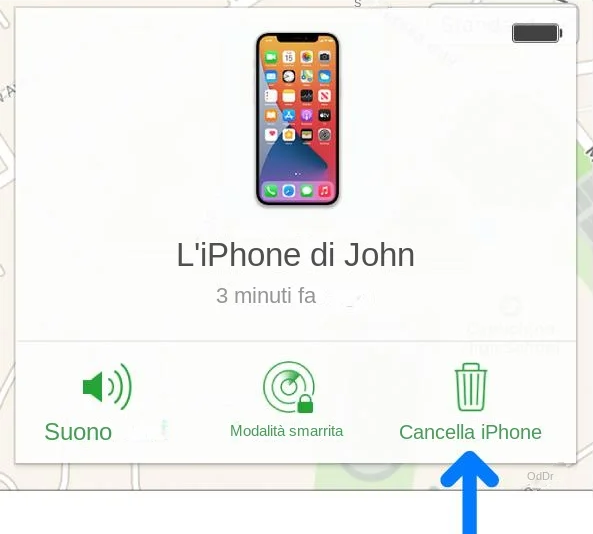
Contro:Affinché il ripristino abbia effetto, il dispositivo deve essere connesso a Internet. Inoltre, se non si ha accesso al proprio ID Apple, questo metodo non funzionerà.

Rimuovere password Anche se non può essere avviato, la password può essere cancellata con una chiave.
Risolvi i problemi del sistema iOS Compresi iPhone/iPad bloccati in modalità di ripristino, modalità DFU, riavvio ripetuto, ecc.
Ripristina Nel caso in cui non possa essere acceso normalmente, può essere ripristinato allo stato originale con una chiave.
Dispositivo di supporto Compatibile con tutti i modelli di iPhone, iPad e iPod touch.
Forte compatibilità Completamente compatibile con l'ultima versione di iOS.
Rimuovere password Anche se non può essere avviato, la password può essere cancellata con una chiave.
Risolvi i problemi del sistema iOS Compresi iPhone/iPad bloccati in modalità di ripristino, modalità DFU, riavvio ripetuto, ecc.
Ripristina Nel caso in cui non possa essere acceso normalmente, può essere ripristinato allo stato originale con una chiave.
ScaricaScaricaScaricaGià 800 persone l'hanno scaricato!